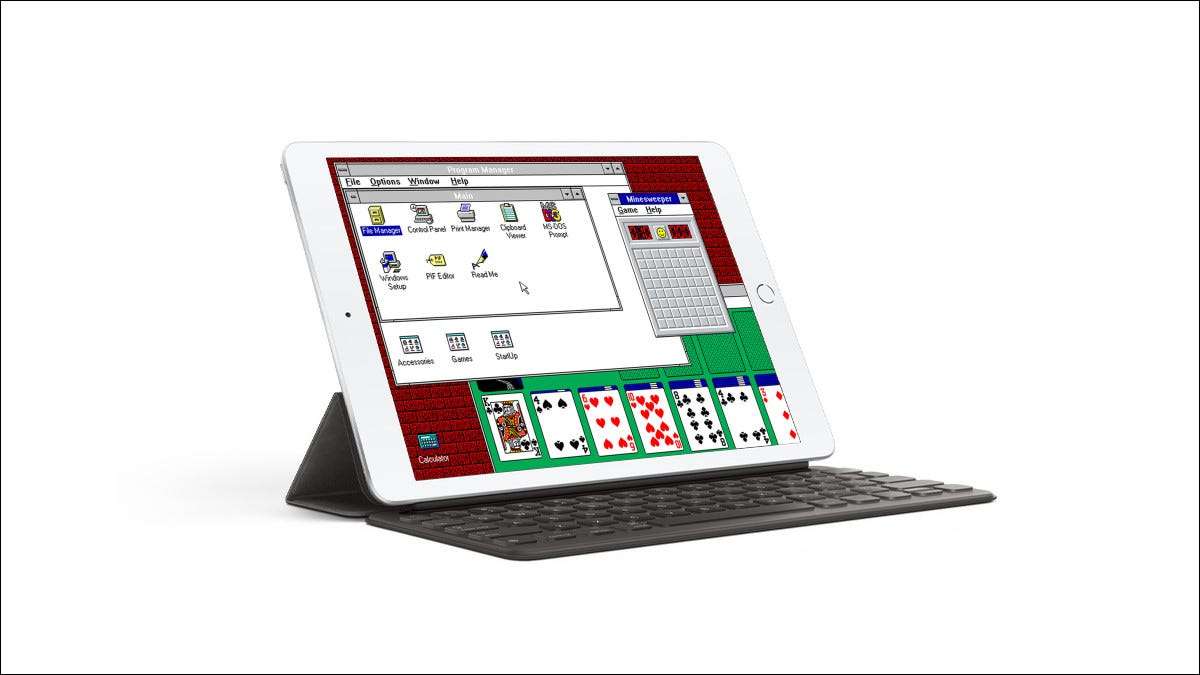
ต้องขอบคุณ Emulator MS-DOS ที่เรียกว่า IDOS 2 ใน App Store คุณสามารถติดตั้ง Microsoft Windows 3.1 บน iPad ของคุณเล่นเกมคลาสสิค Windows หรือทำให้เพื่อนของคุณตกใจ นี่คือวิธีการตั้งค่า
อัปเดต, 8/13/21: หลังจากที่เราเผยแพร่คู่มือนี้ Apple เพิกถอน IDOS 2 จาก App Store น่าเสียดายที่แอปไม่สามารถใช้งานได้อีกต่อไปไม่สามารถติดตั้ง Windows 3.1 บน iPad ของคุณได้อีกต่อไป
แนะนำ IDOS 2
เมื่อเร็ว ๆ นี้เราสังเกตเห็น Editor FastCompany (และเพื่อนของ How-to Geek) Harry McCracken บน Twitter การทดลองกับการใช้งาน Windows 3.1 บน iPad ด้วยพรของเขาเรากำลังจะอธิบายว่าเขาดึงความสำเร็จที่น่าทึ่งนี้ได้อย่างไร
ในการเรียกใช้ Windows 3.1 บน iPad ของคุณคุณจะต้องซื้อแอปที่เรียกว่า IDOS 2 ที่มีอยู่ใน App Store ปัจจุบันมีค่าใช้จ่าย $ 4.99 ซึ่งดูเหมือนว่าจะมีการต่อรองราคาที่กำลังพิจารณาถึงสิ่งที่สามารถทำได้
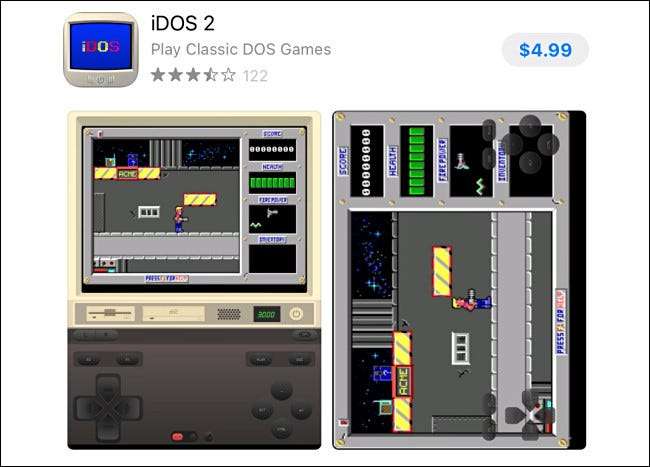
Idos มีประวัติอันสั้นบน App Store ย้อนกลับไปในปี 2010 , Apple ดึงแอปเวอร์ชันก่อนหน้านี้เพราะอนุญาตให้ผู้ใช้เรียกใช้รหัสที่ไม่ผ่านการอนุมัติที่โหลดผ่าน iTunes ปีที่แล้วผู้เขียน อัปเดตแอป ในการดึงไฟล์ DOS จาก icloud หรือแอปไฟล์และ Apple อนุมัติ จนถึงตอนนี้ยังคงอยู่ในรายการดังนั้นขอให้หวังว่ามันจะติด
หลังจาก การจัดซื้อและติดตั้ง Idos 2 บน iPad ของคุณให้ทำงานหนึ่งครั้งเพื่อให้แน่ใจว่ามันสร้างโฟลเดอร์ใดก็ตามที่ต้องการทำงานในแอปไฟล์ของคุณ มันจะสร้างโฟลเดอร์ "IDOS" ในพื้นที่ "บน iPad" ของคุณในไฟล์ นั่นเป็นสิ่งสำคัญ
ก่อนที่จะดำน้ำในกระบวนการตั้งค่า Windows ด้านล่างคุณอาจต้องการทำความคุ้นเคยกับการทำงานของ Idos ในแนวดิ่งคุณจะเห็นหน้าต่างใกล้กับด้านบนของหน้าจอที่มีเอาต์พุตวิดีโอของเครื่อง MS-DOS ที่จำลอง ด้านล่างนี้คุณจะเห็นแถบเครื่องมือที่ให้คุณโหลดภาพดิสก์ (หากคุณแตะฟลอปปี้ไดรฟ์) ให้ตรวจสอบความเร็วการจำลองการจำลอง Dosbox (กล่องดำที่มีตัวเลขสีเขียว) และใช้ภาพหน้าจอหรือเปลี่ยนการตั้งค่า (โดยการแตะที่พลังงาน ปุ่ม).
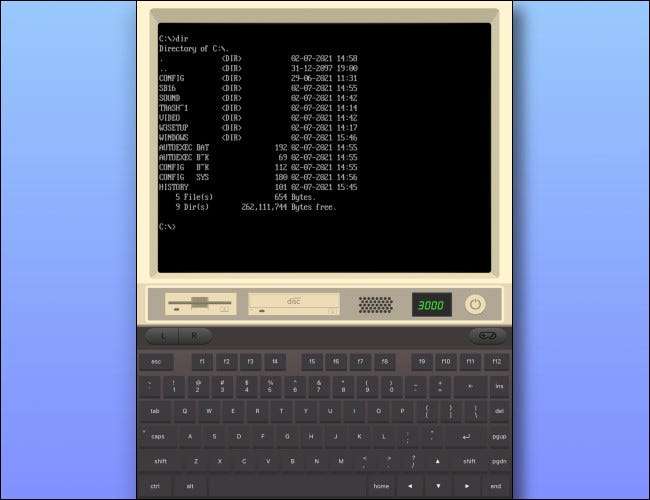
ที่ด้านล่างของหน้าจอคุณจะพบกับแป้นพิมพ์บนหน้าจอที่ให้คุณพิมพ์สิ่งที่คุณต้องการในเครื่อง MS-DOS หากคุณพลิก iPad ในแนวนอนของคุณพื้นที่แสดงผล MS-DOS จะใช้เวลาเหนือหน้าจอและคุณสามารถดึงแถบเครื่องมือที่ช่วยให้คุณเข้าถึงตัวเลือกแป้นพิมพ์เมาส์และ Gamepad ได้ตลอดเวลาโดยการแตะที่กึ่งกลางด้านบนของหน้าจอ
ตั้งค่าคีย์บอร์ดและเมาส์บลูทู ธ ของคุณ
เมื่อคุณติดตั้ง Idos 2 คุณอาจต้องการใช้กับเมาส์และแป้นพิมพ์ฮาร์ดแวร์ โชคดีที่คุณใช้ iPados 13 หรือสูงกว่านั้นง่ายมาก: เพียงแค่เยี่ยมชมการตั้งค่า & GT; บลูทู ธ และจับคู่บลูทู ธ ที่คุณชื่นชอบ แป้นพิมพ์ และ หนู .
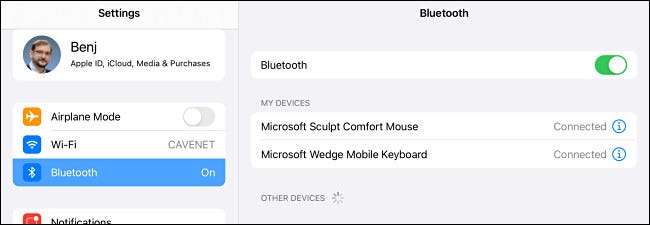
หากคุณมีปัญหาในการรับ Bluetooth Keyboard ของคุณเพื่อทำงานกับ Idos 2 เปิดการตั้งค่าและนำทางไปยังการเข้าถึงและ GT; คีย์บอร์ดและปิดใช้งาน "การเข้าถึงแป้นพิมพ์แบบเต็ม" หากนั่นไม่ได้ช่วยคุณยังสามารถใช้ IDOS 2 ด้วยแป้นพิมพ์บนหน้าจอเสมือน
ที่เกี่ยวข้อง: วิธีใช้เมาส์กับ iPad หรือ iPhone ของคุณ
รับและเตรียมไฟล์การตั้งค่า Windows 3.1
นี่คือส่วนที่ยุ่งยาก: ในการติดตั้ง Windows 3.1 ใน Idos 2 คุณจะต้องคัดลอกไฟล์การติดตั้ง Windows 3.1 ไปยัง iPad ของคุณ ข่าวดีก็คือว่ามีวิธีที่ถูกกฎหมายอย่างสมบูรณ์ในการทำเช่นนี้หากคุณเป็นเจ้าของ ฟลอปปี้การติดตั้ง Windows 3.1 ดั้งเดิม - โดยแท้จริง คัดลอกไฟล์ทั้งหมดออกจากฟลอปปี้ และวางไว้ในโฟลเดอร์ หากคุณเป็นเจ้าของดิสก์ (และดังนั้นใบอนุญาตให้ใช้ Windows 3.1) คุณอาจสามารถค้นหาภาพดิสก์ของฟลอปปี้ที่ใดที่หนึ่งบนเว็บ แต่เราจะออกจากความหมายทางกฎหมายและจริยธรรมในการทำเช่นนั้น คุณ.
อย่างไรก็ตามคุณได้รับดิสก์การติดตั้ง Windows 3.1 คุณจะต้องการคัดลอกเนื้อหาของทุกดิสก์ (หรืออิมเมจดิสก์) ลงในไดเรกทอรีเดียวมีแนวโน้มที่จะใช้เครื่องอื่นเช่นพีซีหรือ Mac บนพีซี
การล่มสลาย
หรือ
7-zip
สามารถดึงไฟล์จากภาพดิสก์ ในตัวอย่างของเราเราวางไฟล์การติดตั้งทั้งหมดที่คัดลอกจากดิสก์การติดตั้ง Windows 3.1 ที่แตกต่างกันเจ็ดรายการลงในโฟลเดอร์ที่เรียกว่า
w3setup
.
คัดลอกไฟล์การตั้งค่า Windows 3.1 ไปยัง iPad ของคุณ
เมื่อคุณมีไฟล์การตั้งค่า Windows 3.1 ทั้งหมดในโฟลเดอร์เดียวคุณจะต้องคัดลอกโฟลเดอร์ W3Setup ลงในโฟลเดอร์ IDOS 2 ที่อยู่ในแอปไฟล์ มีหลายวิธีในการทำเช่นนี้
วิธีหนึ่งคือการเสียบ iPad ของคุณเข้ากับ Mac แล้วค้นหา iPad ของคุณใน Sidder Sidebar และคลิก "ไฟล์" ลากโฟลเดอร์ W3Setup จาก Finder หรือเดสก์ท็อปของคุณไปยัง "IDOS" ในรายการไฟล์
(บนพีซี Windows คุณสามารถติดตั้งได้ iTunes และ ใช้การแชร์ไฟล์ iTunes สำหรับสิ่งนี้.)
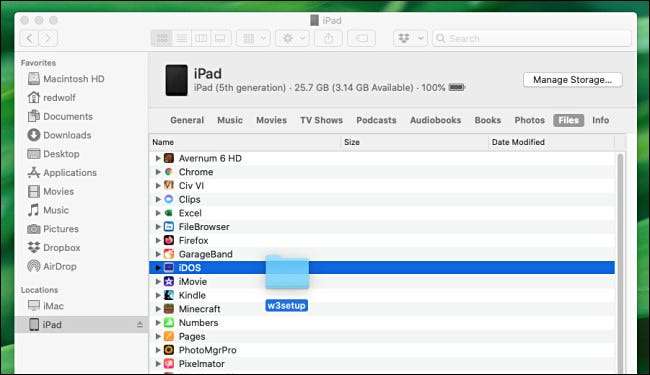
นอกจากนี้คุณยังสามารถใช้ iCloud Drive, Dropbox หรือบริการจัดเก็บข้อมูลบนคลาวด์อื่นเป็นตัวกลาง เมื่อถ่ายโอนไปยัง iPad ของคุณแล้ว ใช้แอปไฟล์เพื่อคัดลอก โฟลเดอร์ W3Setup ไปยังโฟลเดอร์ Idos ในไฟล์
ที่เกี่ยวข้อง: ทุกสิ่งที่คุณสามารถทำได้ด้วยแอปไฟล์บน iPhone หรือ iPad ของคุณ
ติดตั้ง Windows ใน Idos 2
ตราบใดที่คุณมั่นใจว่าคุณมีเนื้อหาของดิสก์การติดตั้ง Windows 3.1 ทุกตัวในไดเรกทอรี W3Setup ของคุณการติดตั้ง Windows 3.1 ใน Idos 2 เป็นเรื่องง่าย ทุกอย่างที่คุณใส่เข้าไปในโฟลเดอร์ Idos ในไฟล์จะกลายเป็นเนื้อหาของ MS-DOS C ของคุณ: ขับโดยอัตโนมัติ
ในการเริ่มการติดตั้ง Windows ให้เปิด IDOS 2 และใช้แป้นพิมพ์ (จริงหรือเสมือน) พิมพ์
w3setup \ setup
ที่
C: \ & gt;
พรอมต์และกด Enter คุณจะเห็นหน้าจอการตั้งค่าสีน้ำเงินที่บอกว่า "ยินดีต้อนรับสู่การตั้งค่า"
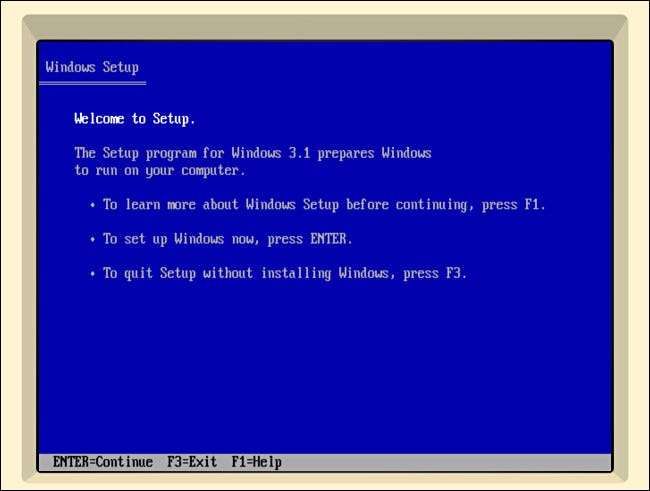
กด Enter จากนั้นเลือก "Express Setup" บนหน้าจอถัดไปโดยกด Enter อีกครั้ง การตั้งค่า Windows จะเริ่มคัดลอกไฟล์จากโฟลเดอร์ W3Setup เป็นไดเรกทอรีใหม่ที่เรียกว่า C: \ Windows
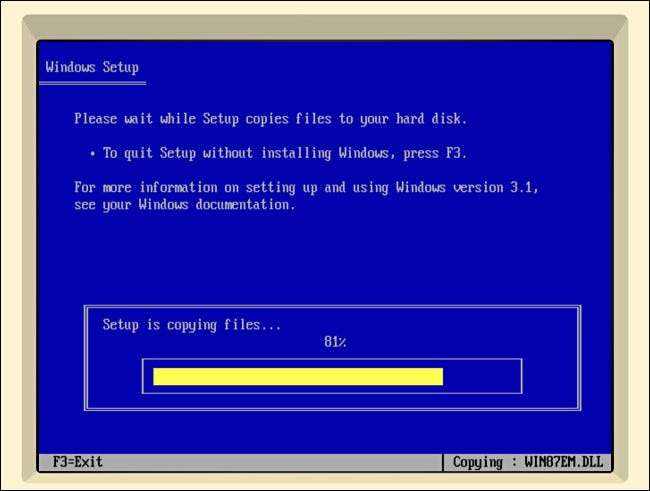
หลังจากนั้นครู่หนึ่งการตั้งค่าจะเปลี่ยนจากโหมดอักขระ MS-DOS ด้วยพื้นหลังสีน้ำเงินในการติดตั้งแบบกราฟิกสไตล์ Windows 3.X ณ จุดนี้เมาส์ของคุณควรทำงานและคุณสามารถเลื่อนตัวชี้เมาส์ไปรอบ ๆ หน้าจอ เมื่อมันถามชื่อของคุณให้พิมพ์สิ่งที่คุณต้องการแล้วคลิก "ดำเนินการต่อ" หรือกด Enter สองครั้ง การติดตั้งจะดำเนินการต่อไป
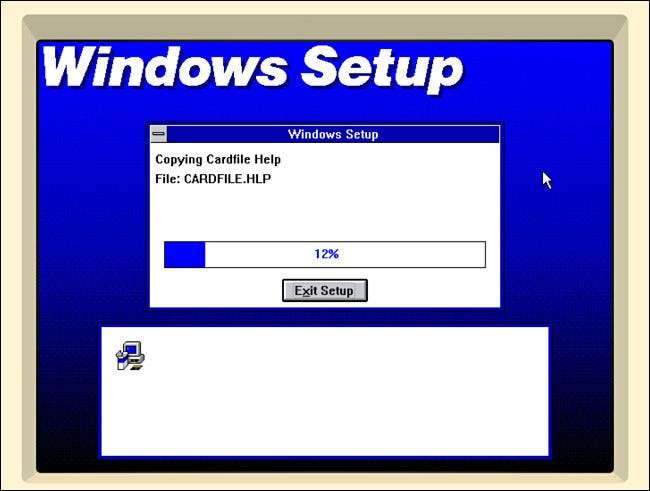
หลังจากคัดลอกไฟล์ทั้งหมดการตั้งค่า Windows อาจขอให้ตั้งค่าเครื่องพิมพ์ เลือก "ไม่มีเครื่องพิมพ์ที่แนบมา" แล้วคลิก "ติดตั้ง" ถ้ามันถามว่าคุณต้องการดูการกวดวิชาหรือไม่เลือก "ข้ามการกวดวิชา"

และในที่สุดคุณจะเห็นหน้าต่าง "ออกจาก Windows ตั้งค่า" ปรากฏขึ้น การรีสตาร์ทภายใน MS-DOS ไม่ทำงานใน Idos 2 ในขณะนี้ดังนั้นคุณจะต้องบังคับให้ idos 2 โดย นำแอป Switcher ขึ้นมา และการรูด IDOS 2 ขึ้นไปบนหน้าจอ
ที่เกี่ยวข้อง: วิธีปิดและรีสตาร์ท iPhone และ iPad Apps
ในที่สุดให้เรียกใช้ Windows 3.1 บน iPad ของคุณ!
ทันทีที่คุณออกจาก Idos 2 ให้เปิดอีกครั้ง ขณะนี้มีการติดตั้ง Windows 3.1 แล้วถึงเวลาที่จะเรียกใช้เป็นครั้งแรก ที่
C: \ & gt;
ให้พิมพ์
ชนะ
และกด Enter หลังจากนั้นไม่นานคุณจะเห็นหน้าจอสแปลช Windows 3.1
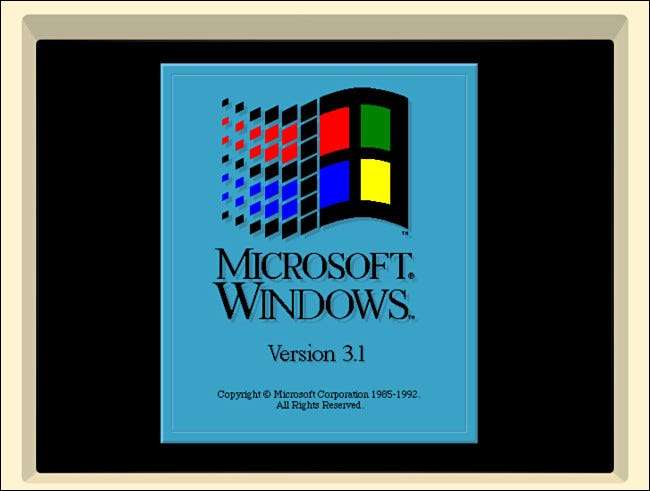
หลังจากนั้นคุณจะอยู่ที่เดสก์ท็อป Windows 3.1 ขอแสดงความยินดีคุณทำมันแล้ว! คุณใช้ Windows 3.1 บน iPad ของ Apple เวลาที่จะพูดกับอัจฉริยะบ้า
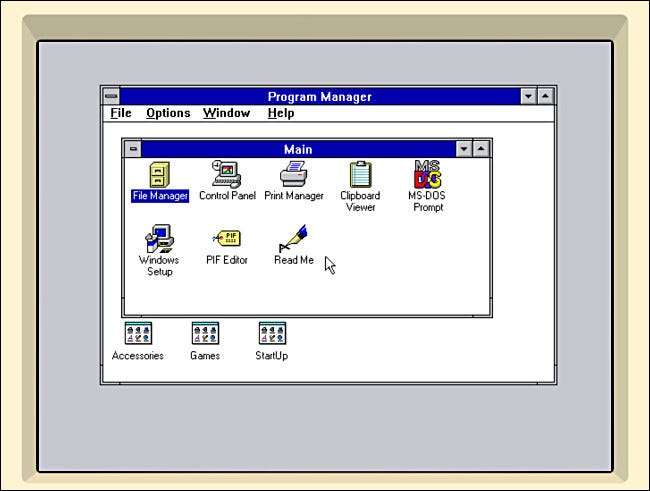
หากคุณเป็นเหมือนเราสิ่งแรกที่คุณจะทำคือเปิดกลุ่มโปรแกรม "เกม" และเรียกใช้ Solitaire ในการเล่นเกมที่รวดเร็วที่ยังสนุกเท่าที่มันอยู่ในปี 1992

หรือคุณอาจลอง เรือกวาดทุ่นระเบิด ซึ่งมาพร้อมกับ Windows 3.1 เช่นกัน หากคุณรู้สึกถึงศิลปะ Mosey ไปที่กลุ่มโปรแกรม "อุปกรณ์เสริม" และเรียกใช้ PaintBrush คลาสสิกที่ไร้กาลเวลา
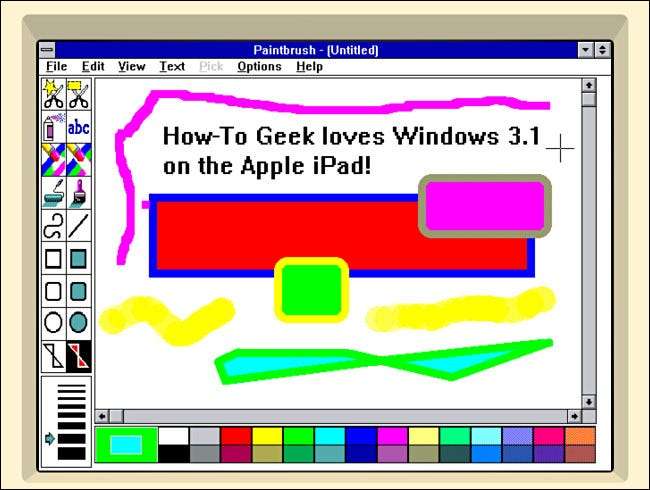
และแน่นอนว่าคุณไม่จำเป็นต้องดูเส้นขอบ Idos รอบ ๆ หน้าจอจำลอง เพียงแค่พลิก iPad ของคุณเข้ากับการวางแนวแนวนอนและเส้นขอบจะหายไป คุณจะมีประสบการณ์ Windows 3.1 แบบเต็มหน้าจอเต็มหน้าจอในระหว่างการเดินทาง

ที่เกี่ยวข้อง: 30 ปีของ 'เรือกวาดทุ่นระเบิด' (Sudoku ด้วยการระเบิด)
ขั้นตอนต่อไป: การสนับสนุนเสียงและเกมอื่น ๆ
ตามค่าเริ่มต้น Windows 3.1 จะไม่เล่นเสียงบน iPad ของคุณเว้นแต่คุณจะติดตั้งไดรเวอร์เสียงพิเศษ ในการทำเช่นนั้นคุณจะต้องดาวน์โหลด
Soundblaster 16 ไดรเวอร์เครื่องเสียงสร้างสรรค์
พบได้บนเว็บไซต์เกมคลาสสิค RGB แยกไฟล์ zip ไปยังโฟลเดอร์ที่เรียกว่า
sb
และคัดลอกไปยังไดเรกทอรี IDOS ของคุณในไฟล์
ในการติดตั้งให้เรียกใช้ IDOS 2 และพิมพ์
sb \ install
ที่ C: \ & gt; พรอมต์แล้วทำตามคำแนะนำบนหน้าจอ ที่สำคัญที่สุดคือคุณต้อง
เปลี่ยนการขัดจังหวะจาก 5 เป็น 7
ในระหว่างกระบวนการตั้งค่า
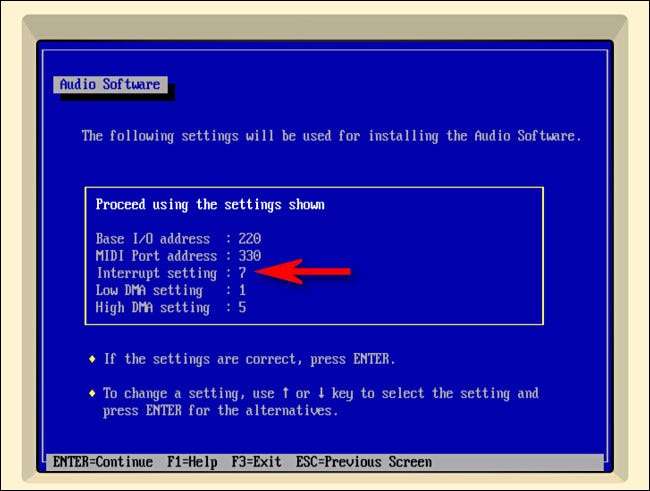
หากคุณต้องการรับเกม Windows เพิ่มเติมเป็นสถานที่ที่ดีในการค้นหา คลังเก็บอินเทอร์เน็ต . ด้วยสกรีนช็อตและความสามารถในการเรียกใช้ในเบราว์เซอร์ของคุณคุณสามารถลองใช้ก่อนที่คุณจะคัดลอกไปยัง iPad ของคุณ
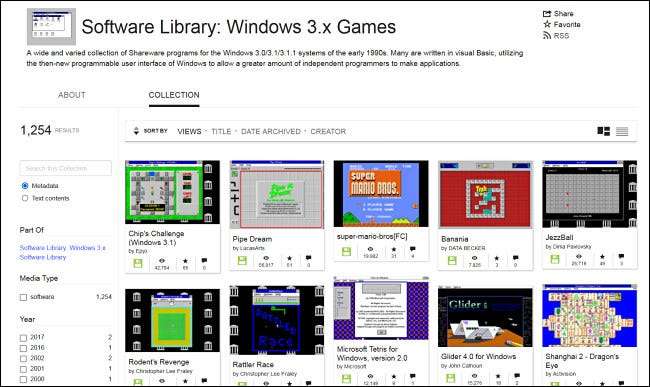
หากคุณพบเกมที่คุณชอบบนคลังเก็บอินเทอร์เน็ตคุณสามารถค้นหาไฟล์ zip สำหรับเกมที่ระบุไว้ในแถบด้านข้างทางด้านขวาของหน้าจอ ดาวน์โหลดไฟล์ zip บน Mac หรือ PC ให้แยกไปยังโฟลเดอร์ของตัวเอง (ต่ำกว่าแปดตัวอักษรดังนั้นจึงเป็นมิตรกับ DOS) แล้วคัดลอกไปยังโฟลเดอร์ Idos ของคุณบน iPad
คุณสามารถติดตั้งได้ใน Windows 3.1 โดยเลือกไฟล์ & GT; ใหม่ & GT; รายการโปรแกรมในโปรแกรมจัดการโปรแกรม จากนั้น "เรียกดู" ไปยังไดเรกทอรีของเกมและเลือกไฟล์ exe หรือ com หลักที่ทำงาน หากฟังดูน่าเบื่อนั่นเป็นเพราะมันเป็น! นั่นเป็นวิธีที่ windows กลับมาแล้ว
และนี่คือความลับ สัมผัสที่หก บิดเป็นจุดสิ้นสุด: คุณสามารถทำสิ่งนี้ทั้งหมดบน iPhone ของคุณได้เช่นกัน เพียงจำไว้ว่าเมื่อใดก็ตามที่ Windows หรือโปรแกรมอื่นขอให้คุณรีสตาร์ทพีซีของคุณคุณจะต้อง ไอโดอกำลังปิด และเรียกใช้อีกครั้ง มีความสุข!
ที่เกี่ยวข้อง: วิธีการติดตั้ง Windows 3.1 ใน Dosbox ตั้งค่าไดรเวอร์และเล่นเกม 16 บิต







